‘디스크 공간 부족’을보고 싶습니까?Windows에 로그온 할 때마다 프롬프트가 표시됩니까? 디스크 공간을 절약하기 위해 시스템에서 정크를 제거하는 것이 좋습니다. 그러나 정크 파일을 제거하는 것만으로는 디스크의 큰 덩어리 하나를 비울 수 없으므로 디스크의 더 큰 부분을 차지하는 쓸모없는 폴더와 파일을 제거해야 할 수도 있습니다. 디스크 공간 분석을 통해 많은 파일과 폴더를 찾을 수 있습니다. WinDirStat 당신을 위해. 이름이 정확히 나타내는 작은 응용 프로그램으로 하드 드라이브의 사용 된 공간에 대한 심층적 인 통계를 제공합니다. 모든 로컬 드라이브를 분석하는 완전한 디스크 분석을 수행하거나 특정 드라이브를 선택하도록 선택할 수 있습니다. WinDirStat는 그래픽 데이터 블록에 공간 사용량을 표시하여 문제가있는 드라이브의 대부분을 차지하는 파일을보다 쉽게 식별 할 수 있습니다.
처음 실행하면 물어볼 것입니다분석 할 드라이브를 지정하십시오. 여기에서 전체 하드 드라이브를 선택하여 큰 폴더뿐만 아니라 작은 폴더 및 데이터 비트도 확인할 수 있습니다.

선택되면 분석을 시작합니다사용 된 공간에 지정된 디스크. 소요되는 시간은 데이터 조각화 수준과 디스크 볼륨에 따라 다릅니다. 프로세스가 완료되면 기본 창에 각 폴더에 사용 된 공간 히스토그램이있는 폴더 계층 구조가 표시됩니다. 오른쪽 사이드 바에는 파일 확장자 목록이있어 다른 유형의 파일에 대한 공간 사용량을 볼 수 있습니다.
메인 윈도우 아래 그래픽 데이터 블록클릭하면 폴더의 크기와 이름을 알려줍니다. 여기에서 큰 부분 하나를 클릭하면 디스크에서이 공간을 많이 차지하는 파일을 볼 수 있습니다.
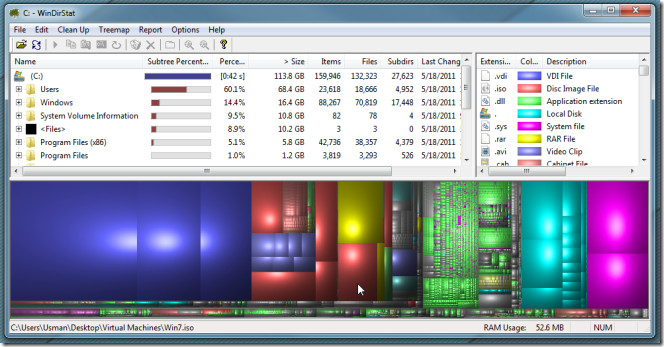
확장명 목록을 사용하면 방법을 쉽게 찾을 수 있습니다.많은 비디오 파일이 누적 디스크 공간 사용량과 함께 디스크에 있습니다. 아래 스크린 샷에서 디스크에 저장된 비디오 파일을 나타내는 자주색 데이터 블록을 볼 수 있습니다.
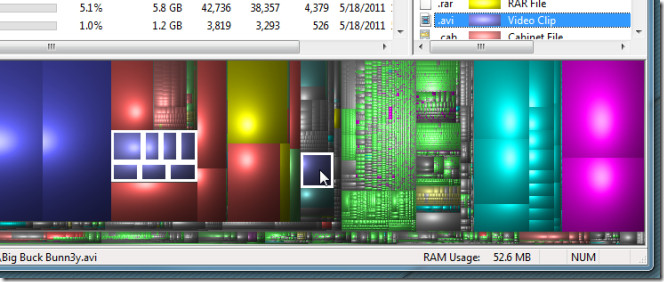
공간 사용량을 보여줄뿐만 아니라 삭제할 수 있습니다.시스템에서 파일을 안전하게 보호합니다. 기본 창에 나열된 폴더를 마우스 오른쪽 버튼으로 클릭하여 휴지통으로 이동하거나 즉시 파쇄해야합니다. 또한 경로를 복사하여 Windows 탐색기에서 직접 열고 Windows CMD (Command Line Interpreter)에서 열고 속성을 볼 수 있습니다.
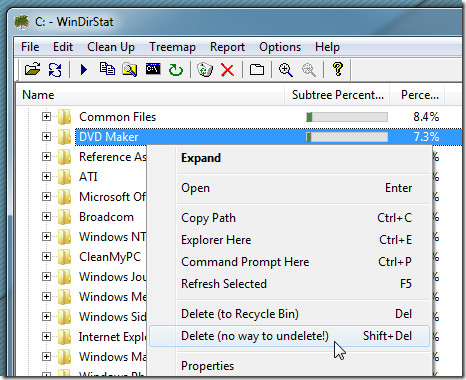
WinDirStat는 디스크 공간 사용량을 빠르게 분석하는 데 가장 적합합니다. 그러나 눈에 띄는 공간 사용량 분석기를 찾고 있다면 디스크 공간 팬을 확인하십시오.
WinDirStat 다운로드













코멘트